Creazione e configurazione prodotti
N.B.: In questa sezione è necessario salvare le modifiche effettuate tramite il tasto “save changes” dopo ogni modifica.
6.1 Creare il gruppo di prodotti
Prima della creazione dei prodotti è necessario creare un gruppo di prodotti che racchiude tutti i servizi di Qboxmail.
Dal menù di selezione posto in alto a destra clicca sul pulsante setup e seleziona System Setting. Nella pagina System Setting seleziona la “Products/Services”.
Clicca su “Create new group” e riempi il “Product Group Name” con il nome con cui preferisci identificare questo gruppo di prodotti (per esempio Email Accounts Premium). Puoi fornire maggiori informazioni sul gruppo di prodotti riempiendo i campi “Product Group Headline” e “Product Group Tagline”.
6.2 Creare il primo prodotto
Dopo la creazione del Gruppo di prodotti sei pronto per creare il tuo primo prodotto.
Clicca su setup > System Setting > Products/Services > clicca su “Create a New Product”
Riempi i seguenti campi come indicato:
- Product Type: Other
- Product Group: Il nome del gruppo creato nel punto 6.1
- Product Name: Scegli il nome che vuoi dare al tuo prodotto
- Module: Qboxmail
- Create as Hidden: Seleziona On. È opportuno nascondere il prodotto fintanto che il setup dello stesso non sarà terminato. Ricordarsi di selezionare Off una volta che il prodotto sarà pronto per essere pubblicato (dovrai andare in: “system setting”> “Products/Services” > edit, nella riga del prodotto creato > “details” > spuntare la casella “Hidden”).
Clicca su “Continue”.
6.2.1
Nella pagina delle impostazioni del prodotto, come prima operazione, posizionati nella tab “Module Settings”:
- Per “Module Name” selezionare “Qboxmail”.
- Per “Server Group” selezionare il gruppo server creato al punto 4.5.
Spostandosi in fondo alla pagina, scegliere quando il prodotto acquistato dal cliente dovrà essere attivato da WHMCS sul Pannello di controllo di Qboxmail. Si consiglia di selezionare una delle seguenti opzione in base alle proprie esigenze:
-
“Automatically setup the product as soon as the first payment is received” se si desidera creare e attivare il prodotto automaticamente una volta ricevuto il primo pagamento da quel cliente, senza dover confermare manualmente l’ordine.
-
“Automatically setup the product when you manually accept a pending order” se si desidera effettuare un controllo manuale dell’ordine e dell’avvenuto pagamento per poi dare manualmente la conferma dell’ordine e quindi l’attivazione del prodotto.
-
“Automatically setup the product as soon as an order is placed” se si desidera che l’attivazione del prodotto avvenga immediatamente dopo l’inserimento dell’ordine, anche senza la ricezione del pagamento.
-
“Do not automatically setup this product” se si desidera che il prodotto non venga attivato fin quando non sarà accettato manualmente l’ordine. In questo caso ricordarsi di selezionare la voce “Run Module Create”, accedendo al dettaglio dell’ordine, altrimenti il modulo non creerà le caselle nel Pannello di controllo di Qboxmail.
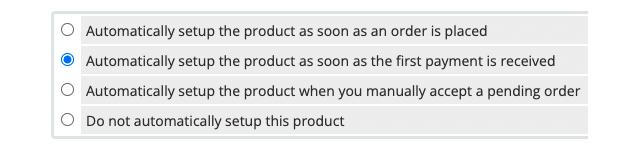
Tornare ora ai “Product Setting”. Le opzioni disponibili fanno riferimento ai 3 differenti piani in cui è suddiviso il servizio di Qboxmail. Si deve scegliere dunque da quale dei 3 piani (Basic, Professional, Enterprise) sarà regolato il tuo prodotto.
Da esempio è stato scelto un prodotto regolato da piano “Professional”.
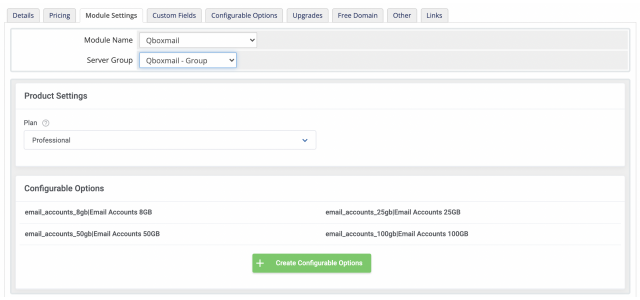
Dopo aver scelto il piano, clicca su “Create Configurable Options”.
Qua sarà possibile scegliere le opzioni configurabili legate al prodotto in questione. Le opzioni configurabili fanno riferimento ai tagli di caselle attivabili tramite i servizi di Qboxmail.
È importante scegliere le opzioni compatibili con il piano selezionato, come segue
- Se il prodotto è regolato dal piano “Basic” selezionare le opzioni “Email Accounts 8GB”;” Email Accounts 25GB”.
- Se il prodotto è regolato dal piano “Professional” selezionare le opzioni “Email Accounts 8GB”;”Email Accounts 25GB”; “Email Accounts 50GB”.
- Se il prodotto è regolato dal piano “Enterprise” selezionare tutte le opzioni disponibili.
Nell'esempio è stato scelto un prodotto nel piano “Professional”:
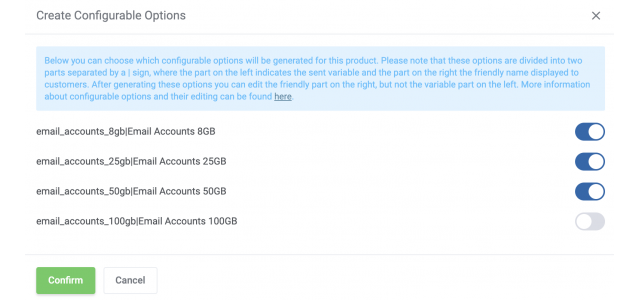
Quando si clicca su "Confirm" viene fatto un redirect automatico nella tab "Configurable Options". Verificare che sia selezionata la riga relativa al Prodotto creato al punto 6.2 e poi cliccare su "Save Changes".
6.2.2
Passiamo adesso al tab “Details” dove è necessario mettere la spunta alla voce “Require Domain”:
Continua la creazione del prodotto inserendo una descrizione che metta in risalto i vantaggi che l’utente avrebbe nella scelta di tale prodotto.
6.2.3
Spostati nel tab “Pricing” dove è possibile scegliere il ciclo di fatturazione legato al prodotto che più si addice alla tua strategia di vendita.
Alla voce “Payment Type” selezionare “Recurring” e scegli il ciclo di fatturazione da te preferito. È possibile selezionare diversi cicli di fatturazione per uno stesso prodotto se necessario, anche questa scelta dipende dalle tue strategie di vendita. Per abilitare diversi cicli di fatturazione del medesimo prodotto è necessario cliccare su “Enable” per ogni ciclo di fatturazione che si vuole accettare.
In questa fase non è necessario specificare il prezzo del prodotto in quanto tutti i servizi erogati da Qboxmail sono configurabili. Il prezzo verrà inserito più avanti, durante la scelta delle opzioni configurabili. Spuntare “No” per la voce “Allow Multiple Quantities”.
Il resto delle opzioni sono modulabili secondo la tua strategia di vendita.
6.3 Opzioni configurabili
Clicca su Setup > System Settings > Configurable Options
In questa pagina è possibile configurare i prodotti secondo le variabili dei piani del servizio di Qboxmail descritte nello step 6.2.3.
Clicca sul tasto “Edit” per editare le configurable option del prodotto desiderato.
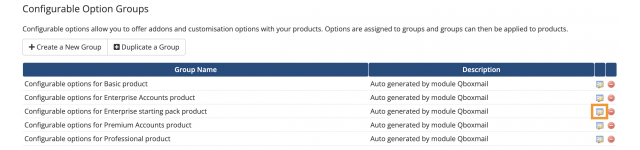
Per ogni prodotto sarà possibile modulare le opzioni configurabili presenti, che dipendono dal piano dal quale è regolato il prodotto. Prendiamo come esempio un prodotto regolato dal piano “Enterprise”. Sarà dunque possibile modulare tutte le opzioni possibili, in quanto il piano “Enterprise” prevede la possibilità di attivare caselle di tutte le dimensioni presenti nel servizio di Qboxmail.
Una volta scelto il prodotto del quale si vuole editare le configurable options si passa alla configurazione delle opzioni.
Clicca sul tasto “Edit” dell’opzione che si desidera configurare.
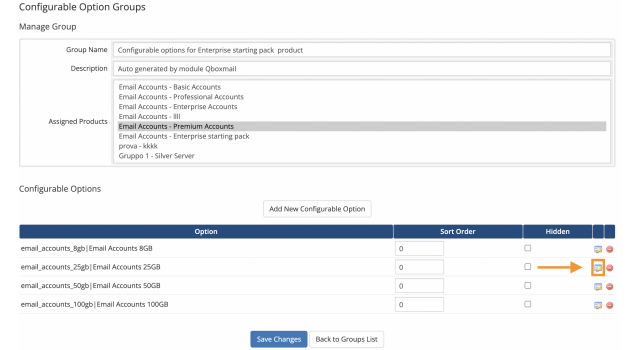
Le configurazioni riguardano:
- Il numero minimo di caselle ordinabili per un dato prodotto (dipende dalle tue strategie di vendita);
- Il prezzo delle caselle per differenti cicli di fatturazione (dipende dalle tue strategie di vendita).
Per “Option Type” scegliere “Quantity”.
Imposta i prezzi per ogni ciclo di fatturazione scelto nel punto 6.2.2.
Imposta una quantità minima ordinabile. La scelta dipende dalle tue strategie di vendita.
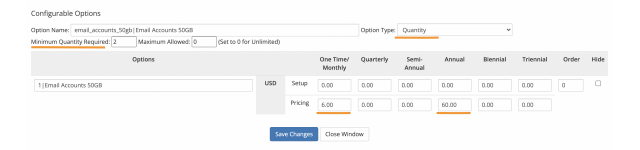
6.4 Mostrare il prodotto
Una volta che sono state impostate tutte le opzioni configurabili e il prodotto è pronto per essere mostrato ai clienti, tornare nella sezione “Products/Services” e modificare il prodotto in questione togliendo la spunta a "hidden".

